Minden, amit tudnunk kell a DD-WRT-ről
A DD-WRT lényegében egy firmware, a vezetéknélküli routerekhez és kapcsolódási pontokhoz. Ez a firmware Linux operációs rendszereken működik és különböző routerekkel kompatibilis. A DD-WRT fő feladata a meglővő firmware pótlása a routerben, amelyet a router gyártója ágyazott be. A firmware további funkciókat nyújt, amelyek eddig nem voltak jelen és javítja a roter funkcionalitását.
Támogatás
A DD-WRT támogatja az olyan funkciókat, mint az IPv6 disztribúciós rendszer, a haladó minőségű szolgáltatás, a rádio output power control és a demon alapú szolgáltatások. Van némi szoftveres támogatás is az SD kártyához. Számos cég most kezdte DD-WRT firmware-rel együtt szállítani a routereit, de ez egy testreszabott változata a firmware-nek, ami kielégíti a felhasználói igényeket.
A legjobb DD-WRT Routerek
A piacon elérhető routereket normális használatra tervezték, így a gyártók igyekeztek mindent egyszerűnek tervezni, a kapcsolódástól kezdve, a beállításokig. Bár ebből a szemszögből kiválónak tűnik, de korlátozhat olyan dolgokat, amelyeket a routerünkről is csinálhatnánk. Szerezzünk egy olyan routert, amely rendelkezik pre-installált DD-WRT firmware-rel és szabadítsuk fel a benne rejlő valódi lehetőségeket. Álljon itt néhány a legjobb DD-WRT routerek közül, amelyek megengedhető árúak.
Netgear Nighthawk R7000
 Ez az egyik legjobb DD-WRT router a saját kategóriájában. Erős processzorával jó sebességet nyerhetünk, mivel gond nélkül képes a VPN forgalom titkosítására és annak feloldására. A 3 antenna erős szignálokat garantál az otthonunkon belül. Egy másik funkció, ami igazán hasznossá teszi, az 1900 Mbps átviteli sebessége és az USB 3.0 konnektivitása.
Ez az egyik legjobb DD-WRT router a saját kategóriájában. Erős processzorával jó sebességet nyerhetünk, mivel gond nélkül képes a VPN forgalom titkosítására és annak feloldására. A 3 antenna erős szignálokat garantál az otthonunkon belül. Egy másik funkció, ami igazán hasznossá teszi, az 1900 Mbps átviteli sebessége és az USB 3.0 konnektivitása.
Asus RT-AC66U
 Az Asus RT-AC66U-nak van a legjobb flash mérete, ami azt jelenti, hogy képes a legtöbb DD-WRT kezelésére. A lassabb processzor lassabb VPN sebességekkel is jár. Ez az egyik legjobb router azok számára, akik nem tudnak megfizetni egy borsosabb árú Netgear nighthawk-ot.
Az Asus RT-AC66U-nak van a legjobb flash mérete, ami azt jelenti, hogy képes a legtöbb DD-WRT kezelésére. A lassabb processzor lassabb VPN sebességekkel is jár. Ez az egyik legjobb router azok számára, akik nem tudnak megfizetni egy borsosabb árú Netgear nighthawk-ot.
Netgear AC1450
 Sokan nem gondolnák, hogy az AC1450 egy jófajta router, elnézve a viszonylag alacsony árát. Ne hagyjuk hogy az ár becsapjon minket. Ennek a routernek erős proceszora és ugyanolyan nagyságú RAM-ja és flash-e van, mint némelyik drága versenytársának. Az egyetlen hátulütője a belső antennája, ami csökkenti a kihasználhatóságát a hosszabb időtartamú vezetéknélküli adatátvitelek esetében.
Sokan nem gondolnák, hogy az AC1450 egy jófajta router, elnézve a viszonylag alacsony árát. Ne hagyjuk hogy az ár becsapjon minket. Ennek a routernek erős proceszora és ugyanolyan nagyságú RAM-ja és flash-e van, mint némelyik drága versenytársának. Az egyetlen hátulütője a belső antennája, ami csökkenti a kihasználhatóságát a hosszabb időtartamú vezetéknélküli adatátvitelek esetében.
Hol vásároljuk meg?
A Flash router és a Router Source a legnépszerűbb router gyártók közé tartoznak. A Flash Router esetében több opció közül választhatunk, a modelleket, illetve a brandeket tekintve és árak tekintetében is lényegesen jobban járunk vele. Tomato routert is vásárolhatunk a Flash routertől. Másfelől, a Router source Sabai OS routereket kínál, amelyek brilliáns VPN teljesítményt kínálnak, így ha a legjobbat szeretnénk kihozni a routerünkből, a Sabai OS segíthet rajtunk, melyet a Router source-tól vásárolhatunk meg.
Telepítési folyamat
Miután megvásároltuk a DD-WRT routert, most ideje van feltelepíteni. Álljon itt a folyamata a DD-WRT routerünk telepítésének:
- Találjuk meg az adatbázist, amelyen a routerünk alapul és töltsk le a bin fájlt. 2 fájl van, aminek “factory to dd-wrt” a neve és a másik fájl a firmware frissítése esetén használatos.
- Nyomjuk meg és tartsuk lenyomva a reset gombot 90 másodpercig három fázisban, ezután húzzuk ki a kábelt és nyomjuk még 30 másodpercig. Végül, dugjuk be újra a kábelt és nyomjuk még 30 másodpercig a gombot.
- Az Ethernet kábelt a router számítógépünkhöz kapcsolására használjuk.
- Gépeljük be az alapértelmezett IP címet egy böngésző címsorába és nyomjunk entert
- Keressük meg és kattintsunk a firmware frissítési szekciójára
- Keressük meg a fájlt, amit letöltöttünk és klikkeljünk a frissítésre.
- Ismételjük meg a második lépést
- Használjuk az admin-t felhasználónévként és jelszóként
- Változtassuk meg az alapvető beállításokat, mint pl. az információkat vagy a biztonsági beállításokat.
A VPN beállítása a GUI Módszer segítségével
Használjuk a GUI módszert a VPN beállításához. Menjünk a szolgáltatásokra, a VPN-re és indítsuk el az open VPN klienst. Válasszuk ki a.opvn fájlt és nyissuk meg a jegyzettömbbel. Mentsük és alkalmazzuk a beállításokat, így készen állunk a használat megkezdésére.
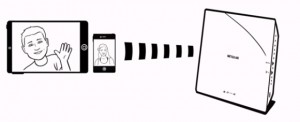



Arra kérünk, hogy írd meg nekünk, hogyan javítsunk ezen a cikken. Számít a véleményed!